
Berikut adalah tutorial bagi Mitra Neturmeric pengguna aplikasi SIPERKASA yang akan Mengesahkan SPJ. Pastikan Anda telah login ke dalam sistem.
1. Buka Menu Tata Usaha >> Pengesahan SPJ
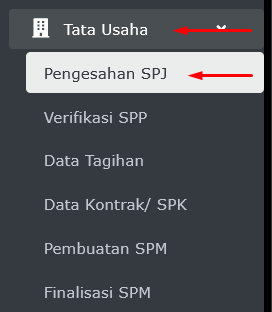
2. Pilih SPJ yang Akan di Sahkan
Setelah tampil tabel SPJ yang telah di masukkan, pengguna memilih SPJ yang akan di sahkan.

Untuk proses pengesahan, klik Tombol “Edit” atau gambar Ball Point disisi kiri tabel. Untuk mencetak, klik tombol “Cetak” atau gambar Printer disisi kiri tabel.
3. Ubah Status Menjadi di Sahkan
Klik tombol Edit pada data SPJ yang ingin di sahkan. Selanjutnya pilih “YA” pada kolom “Disahkan“.
Pilih pegawai yang mengesahkan dengan cara klik tombol “lookup” disamping kanan kolom pegawai.
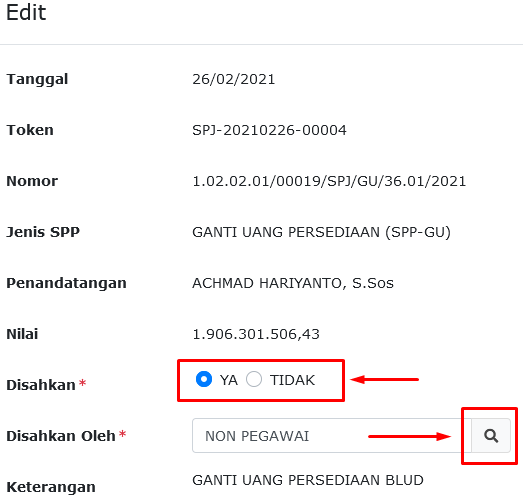
4. Simpan Data
Simpan data pengesahan SPJ dengan cara klik tombol “Simpan”.
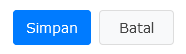
Catatan Penting!!!
Data SPJ yang telah di sahkan tidak dapat disahkan 2 kali. Cara mengetahui data tersebut telah disahkan atau belum adalah dilihat dari warna tombol cetak. Jika berwarna abu-abu maka data telah disahkan, jika masih berwarna biru artinya data belum disahkan.
Sekian tutorial Pengesahan SPJ pada aplikasi SIPERKASA.
Follow Instagram neTurmeric Sofware House sekarang, ?????????????????????????????????
dan dapatkan info update setiap harinya.??? ??????????
??????????????????????????????
More Information? Hit us on www.neturmeric.com???????????????????????????? ???
?????????????????????????????????????????
Bersama neTurmeric, tumbuhkan bisnis Anda ke level paling tinggi????????????.

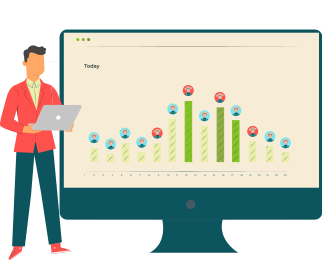


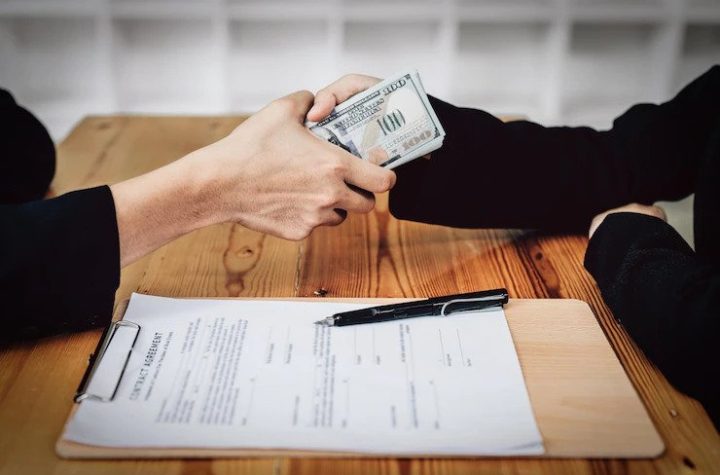
 Hubungi kami
Hubungi kami
More Stories
Kelola Perencanaan Per Unit – SIPERKASA
Kelola Data Master Akun RBA – SIPERKASA
Rekap Perencanaan – SIPERKASA